Вкладка Раскладки позволяет выбрать модель клавиатуры и языки ввода.
1. Модель клавиатуры — корректный выбор модели клавиатуры позволит Ubuntu использовать специальные мультимедийные клавиши на Вашей клавиатуре и подобрать соответствующую раскладку символов. Нажмите на названии клавиатуры по умолчанию для перехода к окну выбора модели (рис. 2.8). В верхней части выберите производителя клавиатуры, в появившемся ниже списке отметьте соответствующую модель и нажмите ОК. Если Вашей клавиатуры нет в списке, то нажмите Отменить и оставьте клавиатуру по умолчанию.
2. Отдельная раскладка для каждого окна — выбор этого параметра позволяет иметь отдельную языковую раскладку в каждом из открытых окон. Переключение раскладки осуществляется только в активном окне, не затрагивая выбор в остальных окнах. Например, Вы можете одновременно набирать текст на русском языке, затем переключиться в веб-браузер с включенной английской раскладкой. При этом новые окна будут изначально использовать раскладку, установленную по умолчанию в системе.
3. По умолчанию в системе установлена английская (США) раскладка клавиатуры. Для добавления других раскладок необходимо нажать кнопку Добавить под списком уже установленных. В открывшемся окне (рис. 2.9) можно выбрать раскладку двумя способами: по стране (рис. 2.9а) и по языку (рис. 2.9б).
По стране — нажмите на названии страны в соответствующем поле и в выпавшем списке выберите Вашу. В поле варианты также из выпадающего списка выберите подходящую Вам раскладку. Для подтверждения выбора нажмите кнопку Добавить.
По языку — в поле Язык выберите устанавливаемый язык, а в поле Варианты нажмите на соответствующей раскладке. Для подтверждения выбора нажмите кнопку Добавить.

После применения изменений Вы увидите в окне Выбранные раскладки список раскладок, установленных в системе. Таким образом можно добавить до четырех раскладок. Одну из них можно назначить по умолчанию, отметив ее в колонке По умолчанию справа (рис. 2.10). Нажмите Применить ко всей системе для сохранения изменений.
4. Нажмите кнопку Параметры раскладки... для задания сочетания клавиш переключения между раскладками (рис 2.11). В появившемся окне нажмите на пункт Key(s) to change layout и выберите из списка подходящее сочетание. Обратите внимание, что данная функция поддерживает выбор нескольких сочетаний, поэтому при выборе нового установленное по умолчанию также остается отмеченным. Нажмите Закрыть для применения изменений.
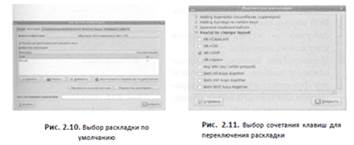
 2015-10-13
2015-10-13 498
498








